Ochii - aceasta este cea mai expresivă parte a feței unei persoane. Ochi frumoși și strălucitori, încadrați de genele pufoase, sunt visul fiecărei fete. Dar dacă acest lucru este doar un vis, este în regulă dacă există un photoshop. Culorile genelor.
Faceți frumos genele groase în Photoshop ușor. Puteți prelungi cele care se află pe fotografie sau puteți desena fire de păr suplimentare, dar există o modalitate mai ușoară de a realiza cu ușurință și rapid genele mari care accentuează expresivitatea ochilor. Cea mai ușoară cale de a desena genele frumoase în Photoshop este să folosiți perii speciale și această lecție simplă. Astfel de perii trebuie să fie descărcate () și încărcate în Photoshop ().
De exemplu, folosim fotografia unei fete. Ochii sunt frumoși în ei înșiși, dar dacă există dorința de a face chiar mai bine, de ce nu experimentăm? Măriți imaginea.
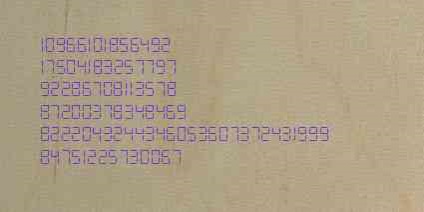
Culoarea genelor va folosi naturale. Selectați-l cu pipeta, făcând clic pe genele din fotografie.
A trage genele pe fotografie va fi într-un strat nou. Deasupra stratului cu imaginea fetei, introduceți un strat nou, în care vom face genele. Pentru aceasta, faceți clic pe butonul din partea de jos a paletei Layer (Layer) sau selectați Layer> New> Layer.

Alegeți dintr-o colecție de perii instalate potrivite și puneți-o pe zona ochiului fără desen, încercați la ochi la dimensiune. Pensulele Photoshop de bună calitate sunt adesea foarte mari, deci ar trebui să reduceți dimensiunea pensulei astfel încât să devină comensurabilă cu dimensiunea ochiului.
Faceți clic pe pensula de pe imagine, plasând genele aproximativ la fel ca aici.
Arată cam ciudat, așa că trebuie să transformi imaginea rezultată a genelor astfel încât să pară naturală. Utilizați Edit> Transform> Warp.

Cu cursorul, trageți ușor liniile de ghidare astfel încât imaginea genelor să fie poziționată exact peste pleoapă sau puțin mai sus și arăta naturală. În plus, luați în considerare lungimea genelor, nu trebuie să fie atât de lungi încât să acopere sprâncenele. Lăsați ghidajele de sus în jos. Nu trageți un ventilator!
Acum trebuie să te ocupi de al doilea ochi. Pentru a lucra, creați un nou strat pe paleta de straturi. Brush-genelor din colecția de perii photoshop sunt foarte des pereche - dreapta și stânga. Selectați peria dorită și efectuați toate aceleași acțiuni pentru al doilea ochi. Dacă nu există nici o perie de aburi - nici o problemă, luați aceeași pensulă, trageți un cilium. Apoi folosiți Editare> Transformare> Flip orizontal și obțineți o copie simetrică cu care veți lucra.
Dacă rezultatul este satisfăcător, trebuie să reduceți imaginea la o dimensiune normală și să o evaluați în această formă. Poate, genele par prea greu pentru tine, ochii tăi vor fi "pierduți în tufișuri". Acest lucru poate fi corectat cu ușurință dacă Opacitatea acestui strat este redusă în paleta de straturi.
În plus față de genelor superioare, de obicei, oamenii au și cei mai mici. De asemenea, trebuie să tragă. Pentru genele inferioare din Photoshop există perii corespunzătoare - cilia mai mică și mai puțin frecventă.
În practică, este destul de posibil să faci fără ea, dacă nu exagerați cu genele superioare.
În plus față de adăugarea genelor la o fotografie din Photoshop, puteți ușor. sau mutilați fotografia dvs. făcându-l din ea.
Desen gene portrete destul de comune practica de retușare și nu neapărat de sex feminin. Foarte puțini oameni fac un ochi „porc“ cu atenție, sau Doamne ferește, apatic, în căutarea de imagine. Și, prin urmare, desen gene, un proces care este necesar să stăpânească un beneficiu Retoucher incepator nu este dificil, un pic de perseverenta si rabdare, tot ce trebuie să stăpânească această tehnică simplă.
Ca un exemplu pentru demonstrație, am ales un portret al unei fete în care a devenit necesar să se adauge puțin din gene la cele deja prelucrate prin metoda arătată la ochi.

Această metodă de desen genelor necesită un anumit echipament tehnic, și anume disponibilitatea tabletei grafice cel puțin cea mai simplă. Pentru a desena cu un mouse este destul de problematică.
Dacă vă uitați atent la imaginea de mai sus, este ușor să vedeți că genele existente au diferite grosimi și culori pentru imitație calitativă, trebuie să luăm în considerare acest fapt. Prin urmare, în timpul lucrului, este necesar să se schimbe atât culoarea care atrage, cât și dimensiunea pensulei.
Genele sunt destul de subțiri, prin urmare, iar probele de culoare trebuie luate mici, pentru aceasta trebuie să configurați un instrument pentru a lua astfel de mostre "Pipetă". Am selectat-o pe bara de instrumente, am cheia, în panoul cu opțiuni am setat dimensiunea eșantionului ca punct.
Pe panoul straturilor, creați un nou strat gol pentru experimente cu setările periei. Acum trebuie să setați pensula - este ușor să le faceți puțin. Apelam panoul de proprietăți al periei, tasta F5.
Pe de forma și dimensiunea filei, selectați perie rotundă de obicei, setați valorile pentru rigiditate «Cap» - 100%, împrăștiere «Spasing» dimensiunea -1% se va schimba în cursul muncii, dar inițial convenabil pus pe genele zona cu care să lucreze din jur.
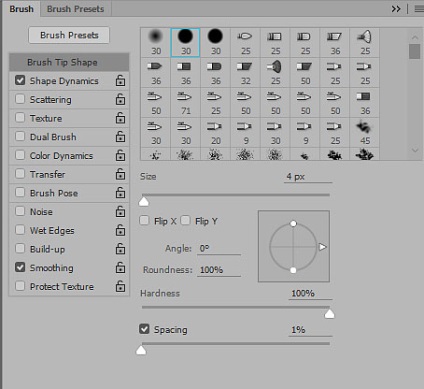
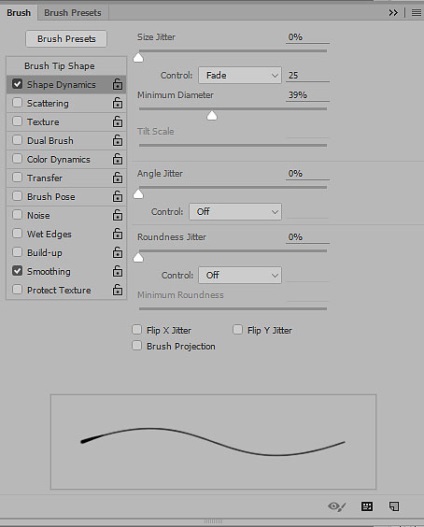
Ajustarea este finalizată, puteți merge direct la desen.
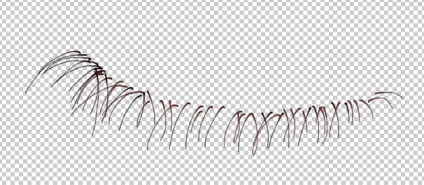
Dacă priviți din nou imaginea, puteți vedea că genele reale au căzut în zone de focalizare diferite și s-au estompat neuniform. Nu este dificil să simulezi. Utilizați instrumentul pentru a selecta zona genelor proaspăt trase.

Treceți la meniul de filtrare selectați neclaritatea Gaussiană ajustând raza de neclaritate "crescând" genele trase în zona dorită, ajustând aspectul acestora la cele existente.
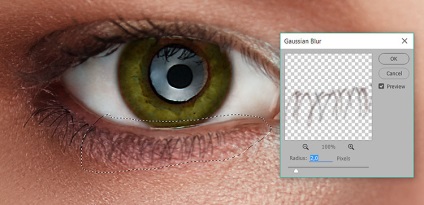
Aceeași operație se face cu restul genelor din rândul de jos prin spălarea celeilalte raze ale neclarității filtrului. Apropo, nu puteți trage mereu în meniu pentru a deschide fereastra de dialog a filtrului utilizat, utilizați combinația Alt + Ctrl + F. Ca rezultat, rândul inferior al genelor pictate pare destul de plauzibil.

Pe rândul de jos a terminat poate trece la tehnologia superioară este același: crearea unui strat de gol, schimbarea culorii și mărimea instrumentului lovituri scurte desena gene, porțiuni de evidențiere, dacă este necesar, neclaritățile lor cu raze diferite. Mâncat inconfortabil pentru a trage de jos în sus, puteți extinde temporar imaginea ca preferați, tasta R, instrument „Rotire View“ funcționează bine.
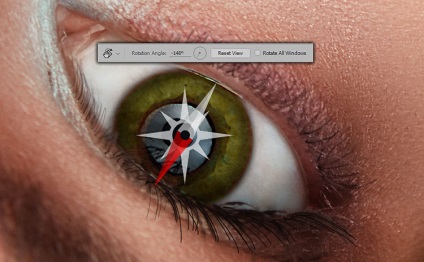
Rezultatul acțiunii privind desenarea genelor în retușarea generală a acestei imagini poate fi văzută în. Sper că acest mod de procesare va găsi aplicații în practica dvs.
gene pufoase lungi - visul fiecărei fete, dar, chiar dacă sunteți proprietarul unei astfel de bogăție, fotografii cu ochii dumneavoastra pot arata impecabil si foarte expresiv cu ajutorul Photoshop.
În acest tutorial, vă voi arăta cum să faceți genele în Photoshop în trei moduri.
Am rupt lecția "Cum să fac genele în Photoshop" în două părți semantice, pentru a nu vă supraîncărca informațiile. Astfel, nu o lecție, ci două vor fi dedicate acestui subiect.
Puteți opri la prima metodă de lungirea genelor, dar am să vă încurajez să se familiarizeze cu toate metodele înainte de a utiliza orice, pentru că în fiecare caz, se va potrivi cu metoda fotografică.
În prima parte a lecției veți învăța cum să faceți genele în Photoshop cu ajutorul unor perii gata.
În a doua parte, vă spun ce instrumente profesionale utilizează profesioniștii pentru a obține o creștere naturală a cantității de gene. A doua parte include două metode flexibile de procesare care permit utilizatorilor să reglementeze complet procesul de extindere ciliară.
În felul ăsta. Cum să faceți genele în Photoshop folosind perii
Cea mai simplă și mai accesibilă modalitate pentru începători nu necesită cunoștințe aprofundate despre program. Doar câteva minute veți putea să vă decorați ochii cu imagini de genele minunate.
La alegerea dvs., puteți obține un efect natural este de obicei confecționat genelor rimel, ochi sau pentru a adăuga profunzime și teatru specială cu ajutorul fantezie, papusa sau alte gene extravagante neobișnuite cu pene, paiete, etc.
În ciuda faptului că metoda este foarte simplă, designerii profesioniști sau fotografii sunt puțin probabil să o folosească. Acest lucru se datorează faptului că procesarea profesională necesită o abordare individuală în fiecare caz, aici nu există loc pentru șabloane.
Dar pentru prelucrarea imaginilor de acasă și doar distracție de dragul metodei este foarte bună.
Noțiuni de bază
Deschideți fotografia - Ctrl + O.
Fata de pe fotografie, pe care o luasem ca un exemplu, nu genele foarte expresive, chiar și în machiaj. Să vedem ce se poate face cu asta.
Mergeți la straturile paletei Straturi - F7.
Acum, în paletă, doar un singur strat cu sursa.
Creați un strat duplicat - Ctrl + J, pentru a lucra cu o copie a fotografiei, fără a face modificări în original, mai târziu vom avea nevoie să comparăm rezultatul procesării cu el.
Creați un nou strat gol - Ctrl + Shift + N (sau faceți clic pe pictograma noului strat din partea inferioară a paletei de straturi).
În bara de instrumente, selectați instrumentul Perie (B).
Apropiați imaginea pentru a facilita lucrul cu ochii - "Ctrl +" (ștergeți - "Ctrl-").
Încărcați gata. set. Cum se instalează perii în Photoshop Am spus deja în lecție.
Pentru a facilita vizualizarea amprentelor periilor, introduceți setările de afișare ale periilor "Thumbnails Large" (Marele Thumbnail). Pentru aceasta, faceți clic pe săgeata neagră mică din panoul superior al setărilor periei și apoi pe pictograma roată din colțul din dreapta sus al ferestrei desfăcute.
Selectați imprimarea periei care se potrivește cel mai bine nevoilor dumneavoastră.
Vreau să obțin efectul genelor naturale, realizat cu rimelul obișnuit. Mai întâi alegeți o perie pentru genele superioare.
Poate că peria pe care ai ales-o nu va fi o pereche, e în regulă, doar o scurtare, apoi o putem oglinda.
Pentru a face genele să arate natural, țineți apăsată tasta Alt și faceți o mostră de ochi din fotografia originală. Am luat culoarea maro închis # 2c191b.
Dacă doriți să obțineți un efect mai puternic, puteți obține o culoare mai închisă.
După ce ați ales forma cilia, ajustăm dimensiunea periei la dimensiunea ochiului, pentru aceasta este convenabil să folosiți tastele rapide "[" - reduce diametrul periei și "]" - crește.
Dacă direcția periei nu coincide cu forma ochiului, nu contează - în viitor vom putea transforma genele.
Aduceți peria la linia de creștere a genelor naturale și faceți clic.
Asta am primit.
Să întoarcem ușor genele astfel încât să coincidă cu forma ochiului - Ctrl + T (Transformare liberă). Cu ajutorul instrumentului activ, în jurul imaginii apar marcaje pătrată.
Deplasăm cursorul pe unul dintre marcatorii de colț. După ce cursorul se transformă într-o săgeată semicirculară cu două fețe, începeți să rotiți imaginea.
De asemenea, puteți ajusta dimensiunea imaginii mutând marcatorii laterali. Pentru a păstra proporțiile în timpul transformării, țineți apăsată tasta Shift.
După ce reglați complet cilia în formă și direcție, apăsați Enter pentru a aplica transformarea.
Luați instrumentul Eraser Eraser (E), ștergeți cilia suplimentară dacă este necesar.
Un ochi este gata. Noi facem al doilea. Deoarece peria pereche pentru ochiul stâng nu este în set, vom lucra cu o genă dublă pentru primul ochi.
Creați o copie a stratului superior - Ctrl + J.
Transformați stratul - Ctrl + T, faceți clic dreapta, selectați "Flip orizontal" din meniul derulant.
Fără aplicarea transformării, rotiți imediat imaginea și reglați-o pentru a se potrivi, apoi apăsați Enter pentru a aplica transformarea.
Trebuie înțeles că, cu fiecare transformare, calitatea inițială a obiectului editat se deteriorează, așadar este mai bine să aplicați toate modificările în cadrul aceleiași transformări.
Acum, selectați stratul superior și apăsați pe Ctrl + E (combinația de taste îmbină stratul curent cu cea de jos) pentru a îmbina cele două straturi cu genele superioare într-o singură.
Pentru a face rezultatul să arate mai natural, am redus Opacitatea stratului general cu gene la 70% în partea de sus a paletei de straturi.
Creați un nou strat - Ctrl + Shift + N.
În același mod trageți genele inferioare: selectați afișarea corespunzătoare, selectați dimensiunea periei cu ajutorul "[" și "]", transformați imaginea Ctrl + T.
Realizarea duplicat strat - Ctrl + J, reflecta imaginea pe orizontală Ctrl + T - dreapta „Flip Orizontal» (Flip orizontal) .I personaliza dimensiunea.
Pentru genele inferioare, am redus opacitatea chiar mai mult, până la 60%.
În paletă există acum numai două straturi: sursa și rezultatul prelucrării. Opriți vizibilitatea stratului superior făcând clic pe pictograma ochi din fața miniaturii stratului pentru a compara imaginea rezultată cu cea originală.
Iată ce am primit:
În această lecție pentru începători, ne-am uitat la modul de a face genele în Photoshop cu ajutorul periilor gata. Sper că ați învățat ceva nou și util pentru dvs.
Periați-vă genele pentru Photoshop dacă aveți nevoie pentru a face genele frumoase pentru ochi.
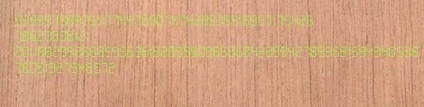
Îmi folosesc uneori și eu când procesez fotografii.
În set, un număr mare de genelor de dimensiuni enorme - aceasta vă permite să procesați fotografii cu o rezoluție mai mare.
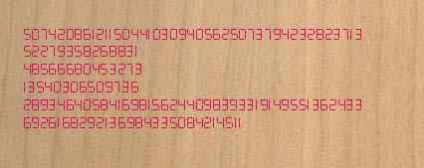
Există multe opțiuni, deoarece posibilitățile programului sunt aproape nelimitate. Aici veți afla despre cele mai simple căi de a vă face buzele, ochii, genele și sprâncenele. Toate acestea vom face cu un set standard de instrumente, machiajul se va dovedi natural.
Pregătirea pentru muncă
- Deschideți imaginea.
- De asemenea, veți avea nevoie de fereastra "Straturi", de obicei este în mod implicit în partea dreaptă. Dacă nu, deschideți-l prin meniul "Fereastră".
- Atâta timp cât aveți un singur strat, în cazul în care este fixat - protejat de editare (în acest caz, dreptul pe care îl veți vedea un mic blocare), apoi copiați prin apăsarea butonului din dreapta al mouse-ului și făcând clic pe „Duplicate Layer.“ Faceți clic pe pictograma coșului de gunoi din partea de jos a ferestrei pentru ao șterge. Stratul rămas pentru comoditate este mai bine să redenumiți, de exemplu, în "Basic"
Cum sa faci buze in Photoshop
Mai întâi faceți un alt duplicat al stratului, denumiți "Lips". Dacă rezultatul lucrării nu vă convine, puteți șterge eșantioanele stiloului fără a afecta codul sursă și încercați din nou. Măriți fotografia astfel încât conturul gurii să fie clar vizibil. Pentru a muta o imagine în câmpul de lucru, apăsați bara de spațiu și, ținând-o, glisați fotografia cu mouse-ul.
Multumesc anticipat, Dmitry.
Cod QR pentru instalare:
Articole similare
Trimiteți-le prietenilor: